Microsoft Excel 2010 の新機能であるスパークラインは、ワークシートのセル内でデータを視覚的に表現する小さなグラフです。
Excel ワークシート上のグラフとは異なり、スパークラインはオブジェクトではありません。 スパークラインはセルの背景にある小さなグラフです。
スパークラインには「折れ線」「縦棒」「勝敗」の3種類のグラフがあります。
今回は4月~9月の売上数の推移を示すスパークライン(折れ線)を追加する方法をご紹介します。
【手順】
1.スパークラインを挿入するセルを選択します。
2. [挿入]タブの[スパークライン]グループから[折れ線]を選択します。

3. [スパークラインの作成]ダイアログボックスが表示されます。
4. [データ範囲]にセル範囲を指定します。
5. [OK]ボタンをクリックします。
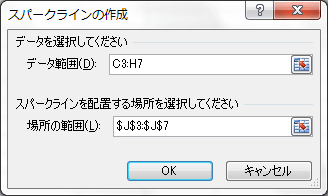
6.スパークラインが表示されます。
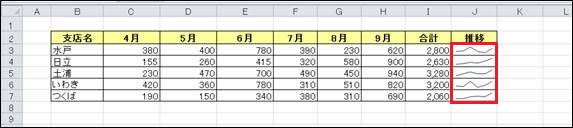

スパークラインを挿入したセルを選択すると、リボンに[スパークラインツール]が表示されます。
[デザイン]タブを選択して、挿入したスパークラインにマーカーを追加したり、スタイルや色を変更することができます。


スパークラインがグレーになっている場合は、[互換モード]で開かれている可能性があります。
Excel2003ブック形式(xls形式)を開くと自動的に[互換モード]になります。
「スパークライン」はExcel2010の新機能です。
古いバージョンの Excel にはスパークライン機能はありませんから、互換性のため、この機能は無効になります。

[互換モード]を解除してから操作をしてみてくださいね。
よろしかったら・・・応援クリック・・・お願いします。励みになります。




















